Win10如何开启卓越模式?学会输入这串代码,电脑性能大幅提升
发布时间:2019-12-08 浏览数:
自己的电脑性能如何总是被用户所关注的,那么今天就是来给大家介绍一个Win10的模式,输入一串代码后即可开启该模式——卓越模式。

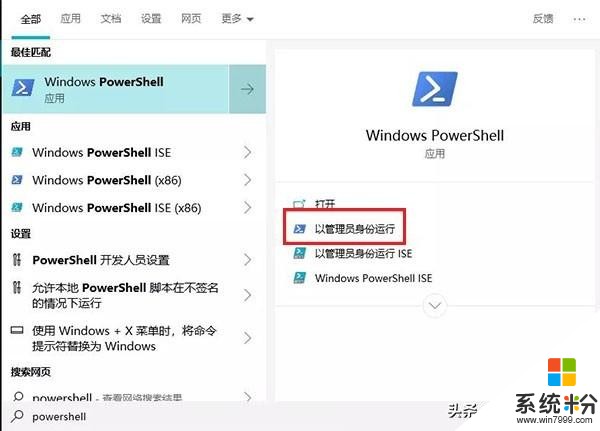
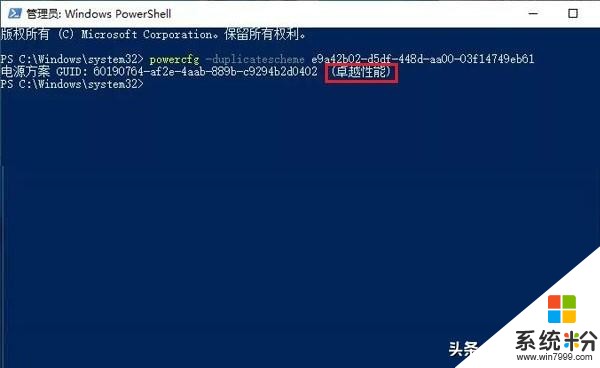
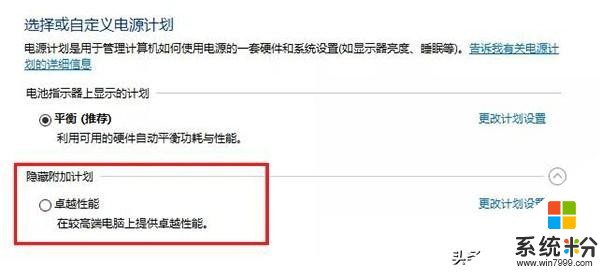

该模式开启之后,完全可以用来代替"高性能"模式,尤其是对于喜欢超频、玩硬件的用户来说还是比较推荐使用的,比较该模式下电脑的性能的确有所提升,所以接下来就来教大家如何开启该模式。

首先我们在搜索栏中输入"windows powershell",点击"以管理员身份运行"。
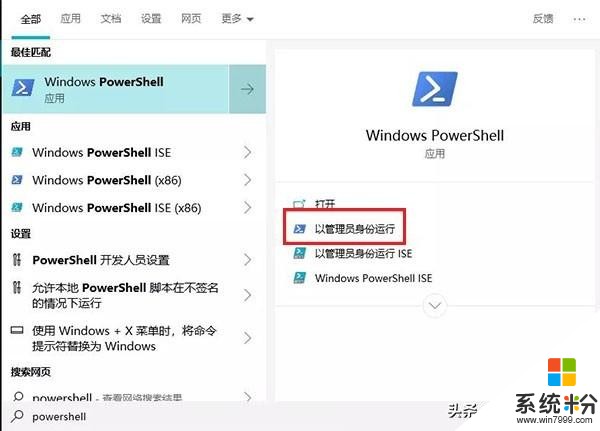
然后我们再从弹出的"windows powershell"窗口中,输入以下代码:powercfg -duplicatescheme e9a42b02-d5df-448d-aa00-03f14749eb61
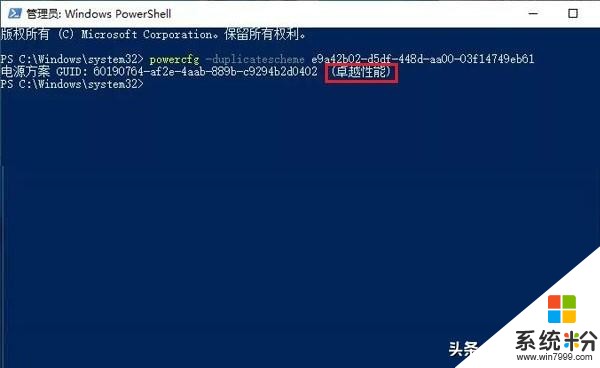
此时下方就会出现"电源方式.......(卓越性能)"这样的字眼出现,这就说明电脑已经成功地开启了"卓越模式"。
最后,我们就可以到设置中找到"电源和睡眠设置",在里面的"相关设置"里选择"其他电源设置",就可以看见出现了一个新的模式——卓越性能,然后将其开启即可。
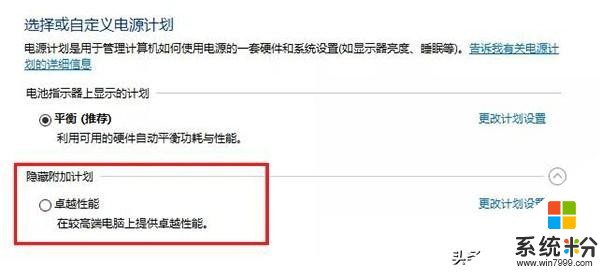
如果你也想开启卓越模式的话,就试试以上的方法吧,希望对你有所帮助。









